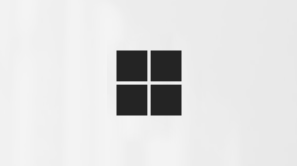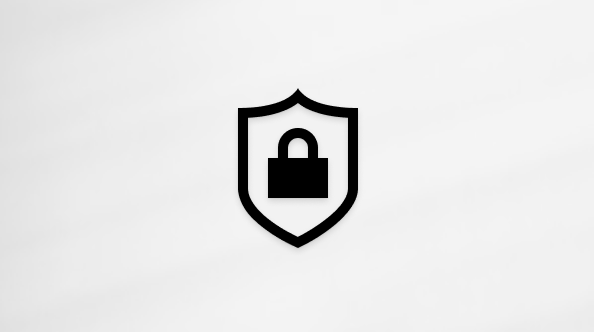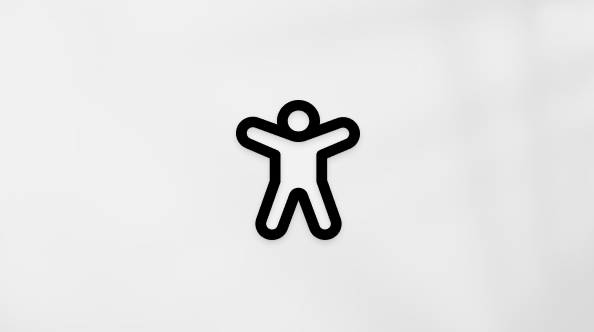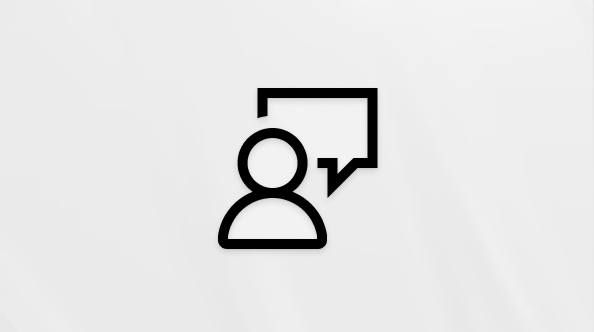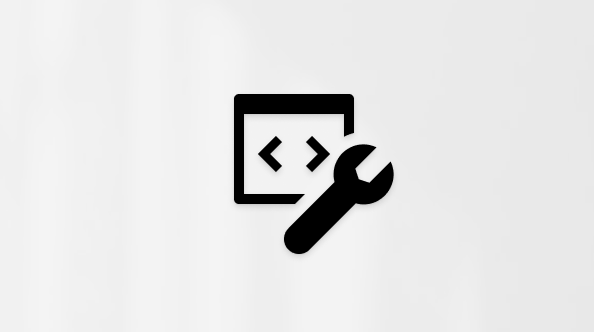Przenoszenie plików na nowy komputer z systemem Windows przy użyciu usługi OneDrive
Dotyczy
Jeśli przenosisz się na nowy komputer, OneDrive może pomóc Ci w przeniesieniu ze sobą wszystkich plików, zdjęć i filmów. Pliki będą dostępne na nowym komputerze, a także chronione w chmurze, dzięki czemu będzie można uzyskiwać do nich dostęp z dowolnego miejsca i na wszystkich urządzeniach.
Poniżej opisano, jak przenieść pliki na nowy komputer Windows 10 lub 11 przy użyciuOneDrive.
Uwaga: Jeśli przechodzisz z komputera z systemem Windows 7 na komputer z Windows 10, zobacz Przenoszenie plików z komputera z systemem Windows 7 za pomocą usługi OneDrive.
1. Upewnij się, że usługa OneDrive jest skonfigurowana na twoim bieżącym komputerze
Możesz uzyskać OneDrive magazynu w chmurze na kilka sposobów — z 5 GB bezpłatnej przestrzeni dyskowej po zalogowaniu się przy użyciu konta Microsoft lub z 1 TB przestrzeni dyskowej podczas subskrybowania platformy Microsoft 365. Porównaj plany
-
Otwórz Eksploratora plików.
-
Otwórz folder usługi OneDrive i upewnij się, że wszystkie elementy z tego komputera, które chcesz przenieść na nowy komputer, są w tym folderze.
-
Aby dokładnie sprawdzić, możesz zalogować się do usługi OneDrive w trybie online. Pliki i foldery widoczne w usłudze OneDrive są tym, co będzie można przenieść na nowe urządzenie.
-
-
Jeśli są jakieś pliki lub foldery, które chcesz przenieść, które nie są wyświetlane w folderze OneDrive, przejdź do kroku poniżej "Synchronizuj pliki i zdjęcia, które chcesz przenieść do usługi OneDrive".
Jeśli usługa OneDrive nie została skonfigurowana:
-
W polu wyszukiwania na pasku zadań wpisz "OneDrive", a następnie wybierz tę pozycję z listy wyników.
-
Po uruchomieniu OneDrive Instalatora wprowadź swoje konto osobiste, służbowe lub szkolne. Możesz użyć bieżącego adresu e-mail lub numeru telefonu, aby skonfigurować osobiste konto Microsoft, lub utworzyć nowy adres e-mail Outlook.com bezpłatnie, aby zapewnić mu dostęp do OneDrive, Skype, Office dla sieci Web i nie tylko.
-
Wykonaj pozostałe kroki, aby ukończyć konfigurację OneDrive.
Jeśli chcesz dodać nowe konto usługi OneDrive:
-
Otwórz ustawienia usługi OneDrive (wybierz ikonę chmury usługi OneDrive w obszarze powiadomień, a następnie wybierz ikonę Pomoc i ustawienia usługi OneDrive następnie Ustawienia).
-
Przejdź do karty Konto.
-
Wybierz pozycję Dodaj konto.
Uwaga: Możesz mieć tylko jedno konto prywatne.
OneDrive Zostanie otwarta konfiguracja. Wprowadź nowe konto i wybierz pozycję Zaloguj się.
2. Synchronizowanie plików i zdjęć z usługą OneDrive
Wszystkie wybrane pliki, foldery i zdjęcia zostaną zsynchronizowane z OneDrive, a następnie będzie można uzyskiwać do nich dostęp na nowym urządzeniu. Dowiedz się, jak przekazywać zdjęcia i pliki do usługi OneDrive
3. Uzyskiwanie dostępu do plików na nowym komputerze
Na nowym komputerze z systemem Windows zaloguj się, aby OneDrive przy użyciu tego samego konta Microsoft, które zostało użyte na drugim komputerze. Następnie przejdź do plików, otwierając Eksplorator plików lub wybierając ikonę chmury OneDrive w sekcji powiadomień systemu Windows na pasku zadań.
4. Automatyczne tworzenie kopii zapasowej folderów na nowym komputerze
Teraz, gdy masz dostęp do starszych plików i folderów na nowym komputerze, upewnij się, że nowe pliki również są synchronizowane. Użyj kopii zapasowej folderu komputera, aby synchronizować wszystkie nowe pliki zOneDrive. Następnie możesz uzyskiwać dostęp do tych plików z innych urządzeń, takich jak telefon i tablet.
-
Otwórz ustawienia usługi OneDrive (wybierz ikonę chmury usługi OneDrive w obszarze powiadomień, a następnie wybierz ikonę Pomoc i ustawienia usługi OneDrive następnie Ustawienia).
-
Przejdź do karty Synchronizacja i kopia zapasowa.
-
Wybierz pozycję Zarządzaj kopią zapasową.
W oknie dialogowym Tworzenie kopii zapasowej wiadomości folderów wybierz foldery, dla których chcesz utworzyć kopię zapasową, a następnie wybierz pozycję Rozpocznij tworzenie kopii zapasowej.
|
|
Kontakt z pomocą techniczną Aby uzyskać pomoc dotyczącą konta Microsoft i subskrypcji, odwiedź witrynę Pomoc dotycząca kont i rozliczeń. Aby uzyskać pomoc techniczną, przejdź do strony Kontakt z pomocą techniczną Microsoft, wprowadź problem i wybierz pozycję Uzyskaj pomoc. Jeśli nadal potrzebujesz pomocy, wybierz pozycję Skontaktuj się z pomocą techniczną, aby przejść do najlepszej opcji pomocy technicznej. |
|
|
|
Administratorzy Administratorzy powinni również przeglądać stronę Pomoc dla administratorów usługi OneDrive, Społeczność techniczna usługi OneDrive lub skontaktować się z pomocą techniczną platformy Microsoft 365 dla firm. |